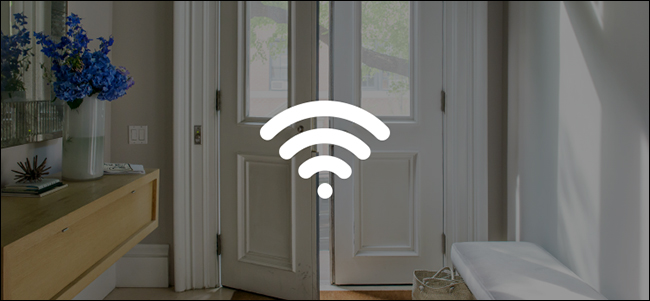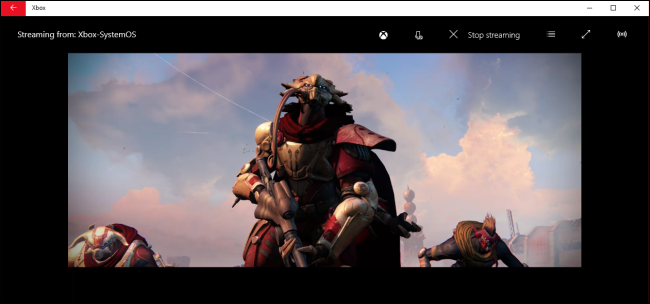Les jeux en réseau sont une tradition de longue date dans laquellevous pouvez vous connecter directement à des personnes de votre réseau local et profiter de temps de ping réduits et de plaisir en mode multijoueur, mais que se passe-t-il si les ordinateurs refusent de communiquer les uns avec les autres? Continuez à lire alors que nous résolvons les problèmes de réseau d'un autre lecteur et que nous le remettons dans le jeu.
Cher How-To Geek,
J'ai suivi votre guide sur Minecraftsérie avec beaucoup de succès, mais j'ai un peu raté. Mon fils et moi avons vécu cela ensemble, mais lorsque nous avons abordé les leçons 14 et 15 (celles consacrées au multijoueur local et au multijoueur Internet), j’ai constaté que je ne pouvais pas me connecter à l’ordinateur de mon fils via le réseau local. Cependant, nos deux ordinateurs peuvent se connecter à des serveurs sur Internet et son ordinateur peut se connecter au mien si je partage ma carte avec lui.
Les deux ordinateurs exécutent Windows 7, les deux sont surréseau local câblé identique et nous utilisons exactement les mêmes versions de Minecraft. Je peux faire un ping sur son ordinateur, et il peut faire un ping sur le mien mais nous ne pouvons pas nous connecter pour jouer. Je peux même voir son jeu quand il utilise la fonction «Ouvrir au réseau local» dans Minecraft, mais je ne peux pas le rejoindre. Quel est le problème? La seule différence entre nos deux machines, à part les spécifications matérielles, c’est que j’ai un compte d’administrateur et un compte limité. Quelle incidence cela aurait-il sur la fonctionnalité du réseau? Je n'en suis toutefois pas certain.
Où devrais-je commencer à résoudre le problème?
Cordialement,
Minecraft divisé
99% du temps lorsqu'un utilisateur a unproblème de connectivité qui n’implique pas la perte de la totalité de la connexion réseau; le problème peut être attribué à une règle de pare-feu. Le fait que l’ordinateur de votre fils soit configuré comme un compte limité (ce qui est une excellente idée, en particulier pour un ordinateur utilisé par un enfant) nous porte à croire encore plus que c’est un problème de pare-feu.
Voici ce qui est probablement arrivé et pourquoiaffecte son ordinateur. Lorsque vous avez installé Minecraft, que vous l'avez lancé et que vous avez lancé une partie en réseau local, le pare-feu Windows a de grandes chances de vous demander si vous souhaitez autoriser Java à communiquer à travers le pare-feu (si vous ne l'aviez pas déjà fait auparavant). déjà). Sans trop y penser, vous l’avez autorisé et vous avez commencé à jouer.
Sur l'ordinateur de votre fils, cependant,L’autorisation n’a jamais eu lieu car vous ne pouvez pas modifier les règles du pare-feu sur un compte limité sans le mot de passe administrateur. Ainsi, dans les cas où une utilisation administrative n’autorise pas une application ou dans des cas, comme celui de votre fils, où ils ne peuvent pas l’autoriser, ils se retrouvent avec une application qui ne peut pas traverser le pare-feu. La raison pour laquelle ce problème est particulièrement difficile à résoudre est que le Pare-feu Windows est axé sur la limitation des communications entrantes, et non des communications sortantes. Ainsi, vos deux ordinateurs peuvent facilement se connecter aux serveurs multijoueurs de Minecraft sur Internet, mais les règles de pare-feu empêchent l'ordinateur de votre fils d'agir en tant qu'hôte pour le jeu, car il ne peut pas accepter les connexions entrantes.
Heureusement, résoudre le problème est simple. Tout ce que vous avez à faire est de sauter dans le Pare-feu Windows, de rechercher la règle de pare-feu relative à l'application en question et d'activer l'accès.

Dans le cas de Minecraft, il n’existe pas de distinction distincte.“Minecraft” comme il en aurait pour beaucoup de jeux, car Minecraft fonctionne entièrement en Java. En tant que tel, vous devez rechercher des entrées pour Java qui prennent généralement la forme de «binaire Java (TM) Platform SE». Ne soyez pas surpris s'il existe plusieurs entrées pour Java; allez-y et permettez-les tous. (Si vous voulez être très précis, vous pouvez vérifier quel exécutable Java utilise votre installation Minecraft, puis cliquer sur le bouton “Détails…” pour isoler l’entrée Java spécifique, mais cela demande beaucoup de travail.)
Après avoir apporté ces modifications, vous devriez constater quel'ordinateur secondaire peut accepter facilement les demandes de jeu entrantes. Si, à l’avenir, vous rencontrez un problème similaire dans lequel une application semble fonctionner mais que les demandes entrantes ne sont pas acceptées, vous pouvez revenir directement au panneau de configuration du pare-feu et procéder à un ajustement permettant d’économiser la partie.
Vous avez une question technique urgente? Envoyez-nous un email et nous ferons de notre mieux pour y répondre.